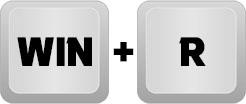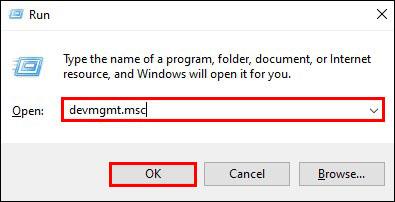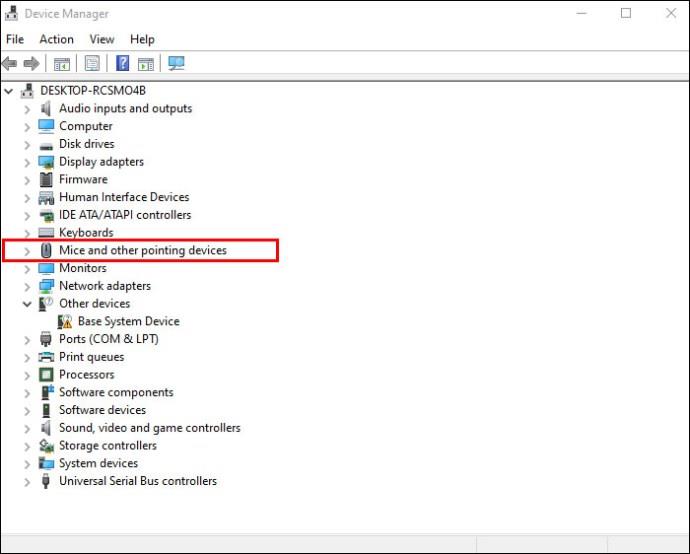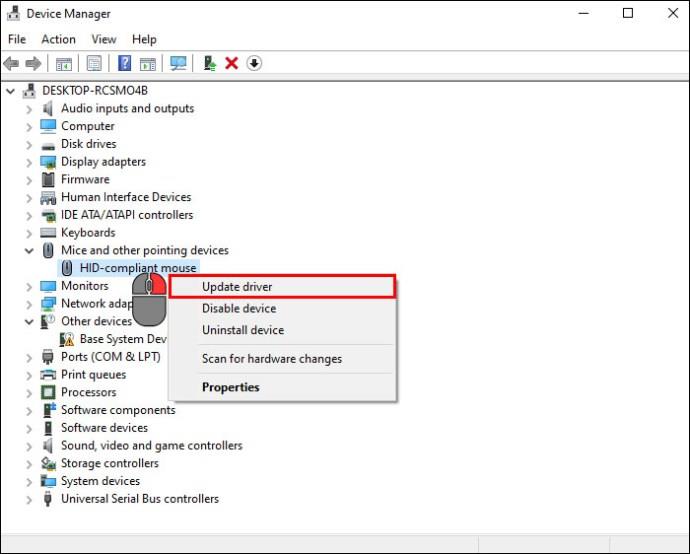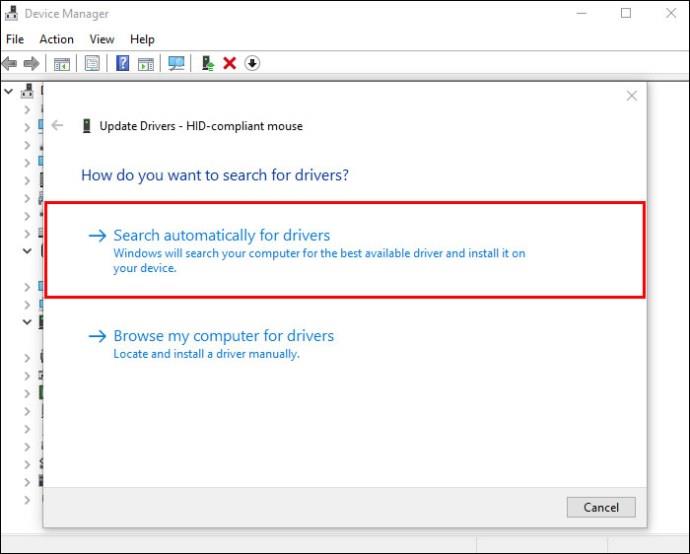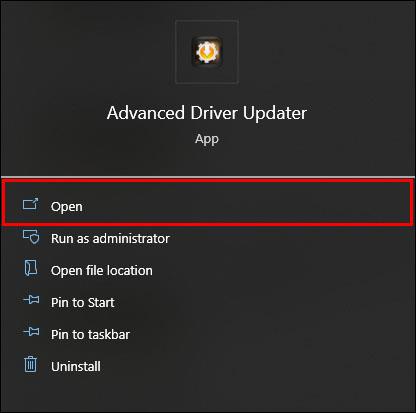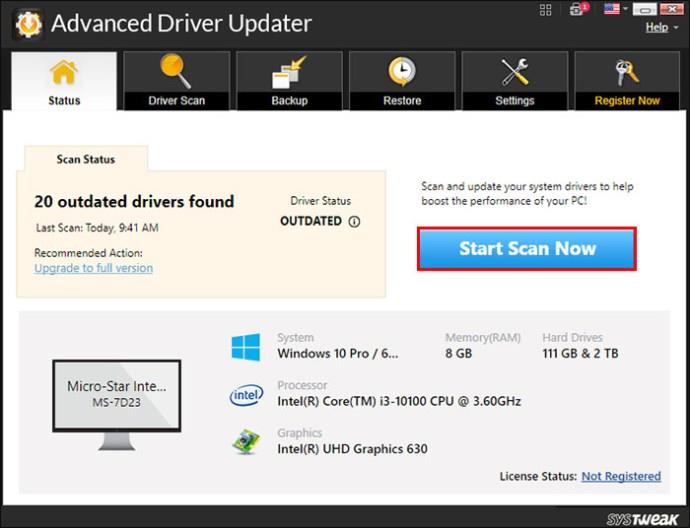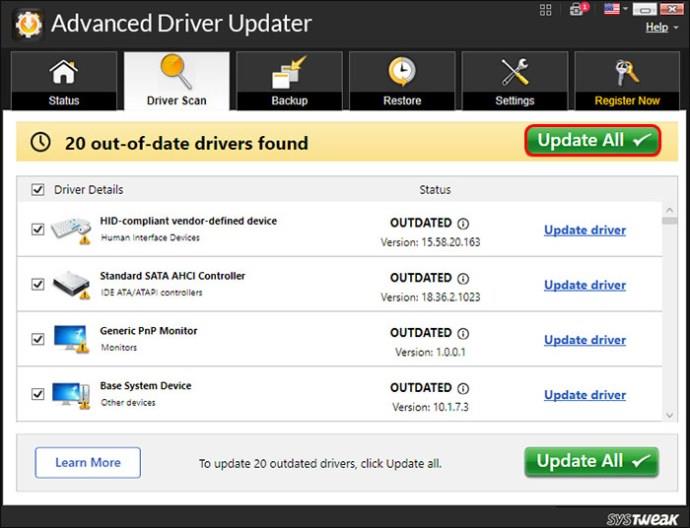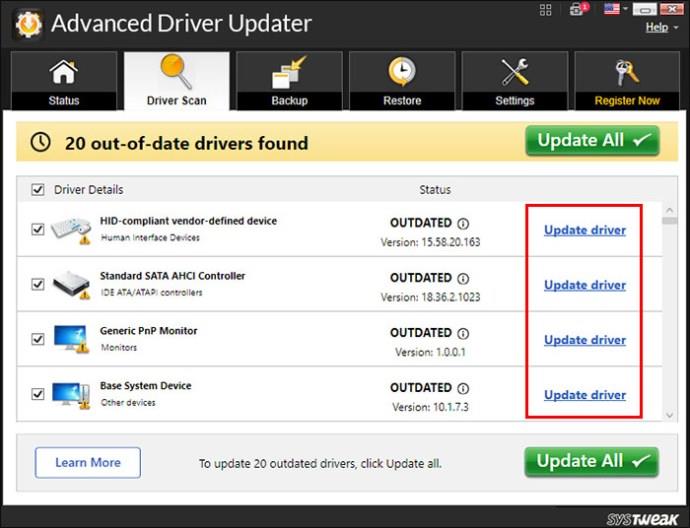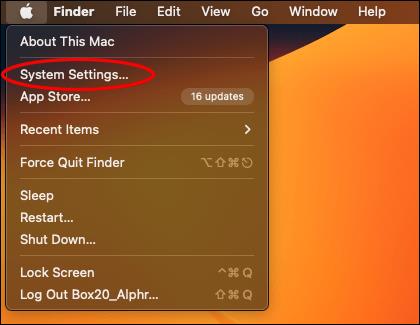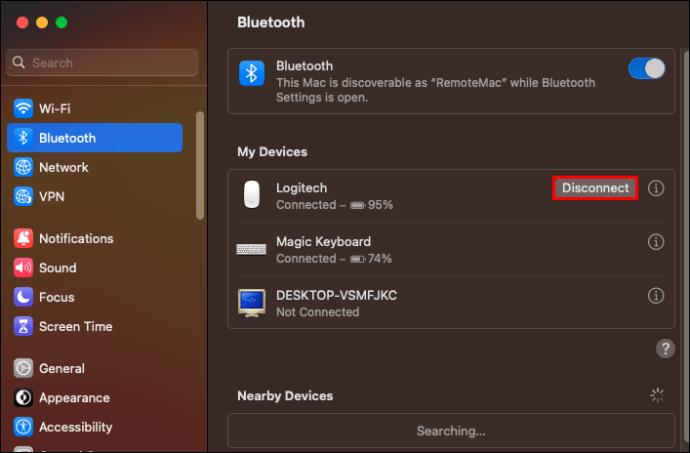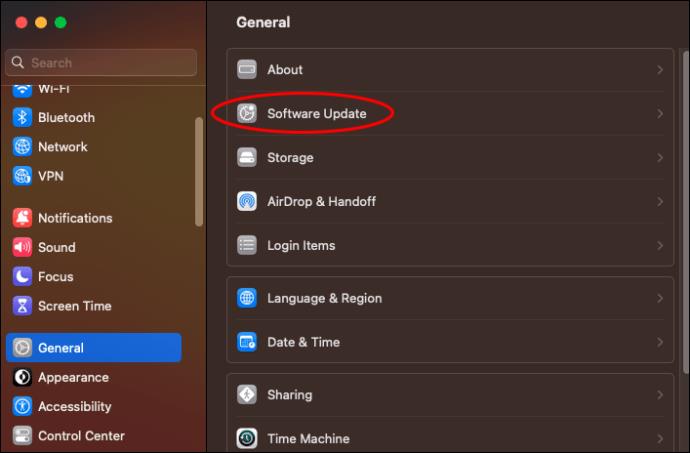Ali vaša miška Logitech kar naenkrat zaostaja in jeclja? To je lahko precej moteče, ko poskušate delati ali igrati igre, saj traja predolgo, da miška sprejme ukaze.

Ta članek vam bo pokazal, kako odpraviti zaostajanje miške Logitech.
Kako popraviti zaostajanje miške Logitech v sistemu Windows
Če uporabljate računalnik z operacijskim sistemom Windows in je miška Logitech začela zaostajati, poskusite enega od naslednjih popravkov.
Splošno odpravljanje težav
Priporočamo, da kot prvi korak k odpravi te težave poiščete najpogostejše krivce. To je zato, ker je težava lahko manjša in jo je enostavno odpraviti. Najprej preizkusite preproste rešitve:
- Preverite, ali je baterija vaše miške popolnoma napolnjena, če uporabljate miško za ponovno polnjenje. Miška z nizko močjo pogosto zaostaja.
- Prepričajte se, da je podloga za miško ali površina, na kateri delate, čista in omogoča nemoteno premikanje miške.
- Povežite miško Logitech z drugo napravo, da ocenite, ali se bo zaostajanje nadaljevalo. Če se ne, kaže na drugo težavo.
- Ponovno zaženite računalnik. V nekaterih primerih je cikel napajanja vse, kar računalnik potrebuje za obnovitev delovanja gonilnika.
Preverite svojo povezavo
Vaša miška mora biti pravilno povezana z računalnikom, da preprečite zaostajanje. Preverite priključne kable in se prepričajte, da so nepoškodovani. Poglejte svoja vrata USB in poskusite preklapljati med njimi, da vidite, ali se bo hitrost odziva miške spremenila. Če uporabljate miško Bluetooth, odstranite vse predmete, ki bi lahko motili povezavo.
Preverite programsko opremo Logitech
Če ima vaša naprava uradno programsko podporo, jo začnite znova namestiti. Razlog za to je, da je zaostajanje miške lahko posledica težav z združljivostjo programske opreme Logitech.
Znova zaženite programsko opremo in preverite, ali je vaša miška prenehala zaostajati. Pomoč lahko poiščete tudi tako, da se obrnete na podporo strankam prek klepeta na spletnem mestu Logitech .
Posodobite gonilnik miške Logitech
Zastarel gonilnik miške bo verjetno povzročil zamudo. Vaš osebni računalnik običajno sam posodablja gonilnike za vitalne komponente, vendar zunanje naprave morda potrebujejo namensko programsko opremo za samodejno posodobitev.
Spodaj je opisano, kako lahko ročno posodobite gonilnik miške Logitech:
- Pritisnite "Windows + R", da zaženete okno Zaženi.
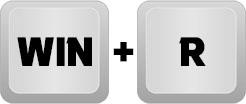
- Vnesite devmgmt.msc in kliknite gumb »V redu« ali pritisnite »Enter«.
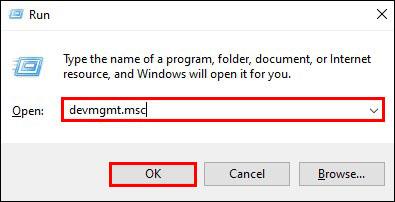
- Izberite »Miške in druge kazalne naprave«.
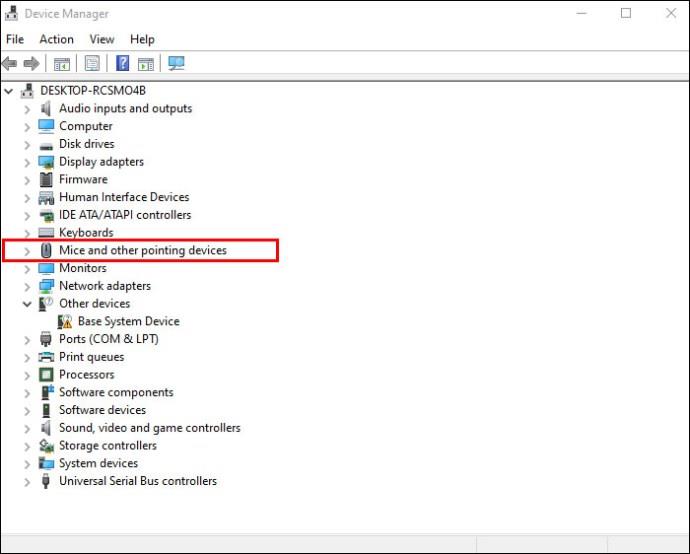
- Z desno tipko miške kliknite miško Logitech na seznamu naprav in izberite »Posodobi gonilnik«.
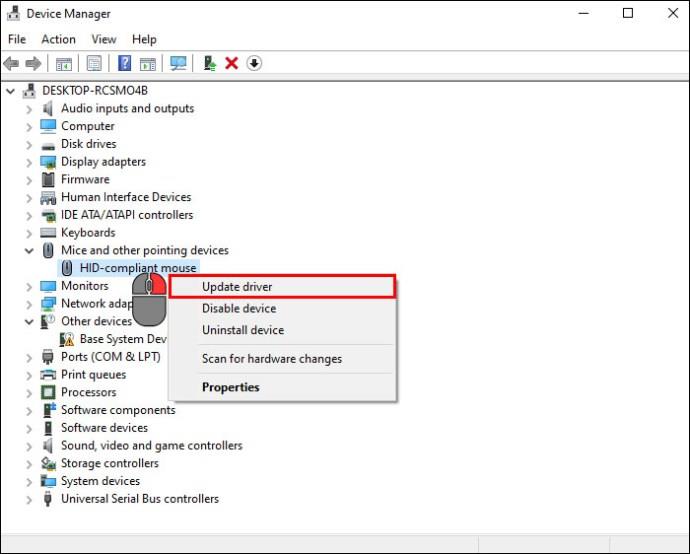
- Odprlo se bo novo okno z možnostmi posodobitve programske opreme. Izberite »Samodejno iskanje gonilnikov«.
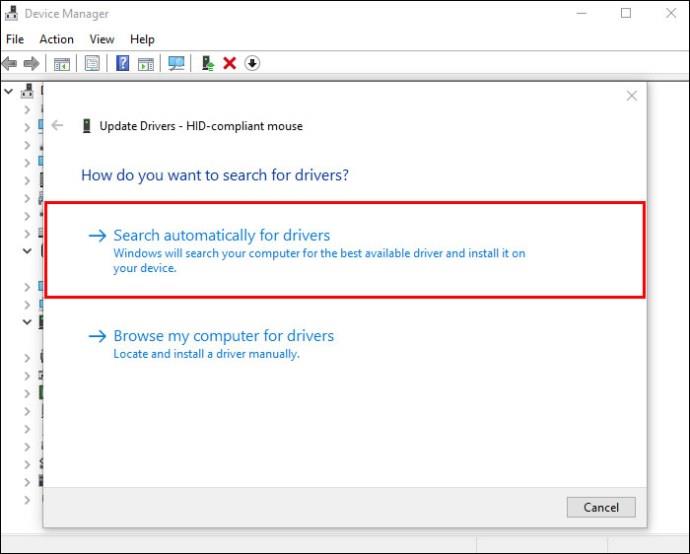
- Gonilnik miške Logitech bo samodejno posodobljen, če bo najdena nova posodobitev gonilnika.
Lahko pa tudi samodejno posodobite gonilnik miške Logitech z uporabo aplikacije drugega proizvajalca. Za posodobitev gonilnika miške Logitech s programom Advanced Driver Updater sledite tem korakom:
- Prenesite, namestite in zaženite Advanced Driver Updater .
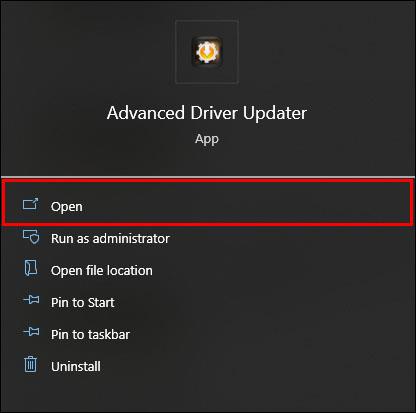
- Kliknite gumb »Začni skeniranje zdaj« in počakajte na rezultate. Aplikacija bo zaznala in označila vse nedelujoče gonilnike.
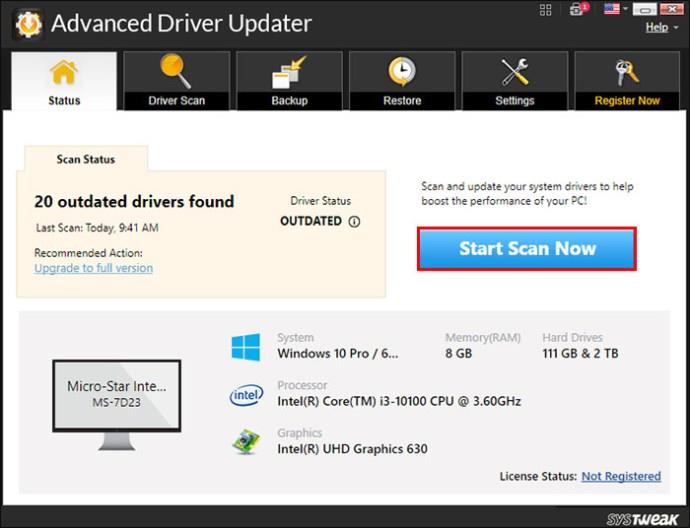
- Preverite rezultate in kliknite »Posodobi vse«, če uporabljate različico Advanced Driver Updater Pro.
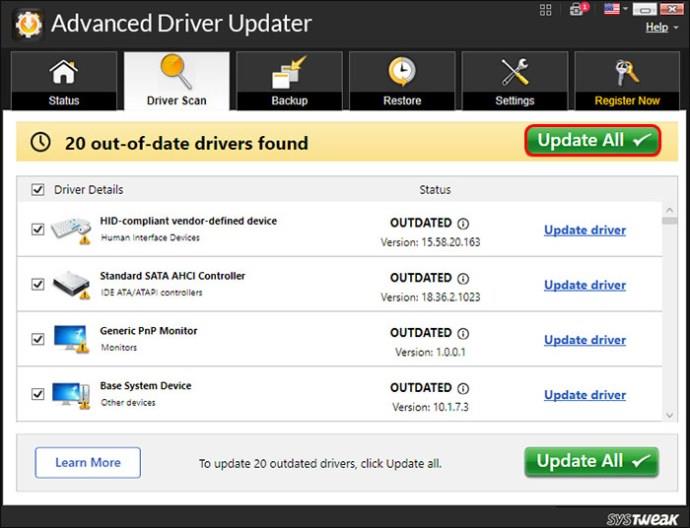
- Če uporabljate brezplačno različico, boste morali klikniti zavihek »Posodobi gonilnik« poleg vsakega od njih, da uspešno zaženete posodobitev.
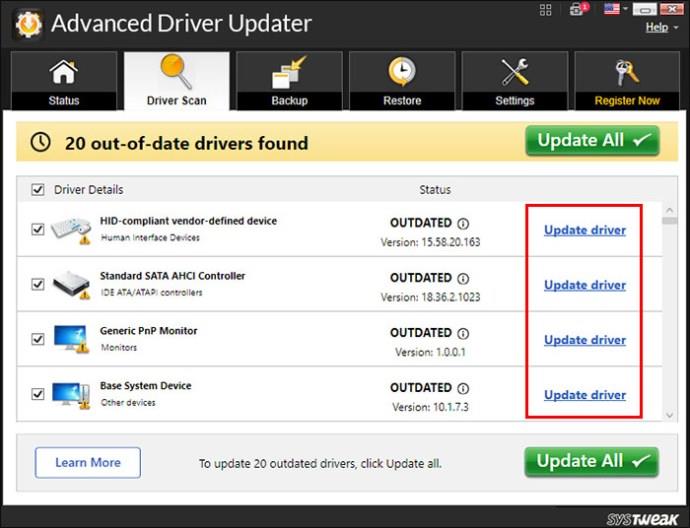
- Ko končate, znova zaženite računalnik, da uporabite vse posodobitve.
Kako popraviti zaostajanje miške Logitech na Macu
Težave z miško Logitech niso rezervirane za uporabnike sistema Windows. Pri uporabi Maca lahko naletite tudi na težave z zaostajanjem miške. Preizkusite spodnje predloge, da odpravite težave z zakasnitvijo miške Logitech pri uporabi računalnika Mac.
Odstranite vse motnje
Če uporabljate miško Bluetooth Logitech, poskrbite, da v vaši bližini ni ovir, kot so zidovi ali naprave. To je zato, ker bodo verjetno blokirali signal in vplivali na komunikacijo med napravama.
Ponovno napolnite svojo miško Logitech
Vaša vztrajna težava z zakasnitvijo miške je lahko posledica nizke ravni napolnjenosti. Priključite miško na Mac ali uporabite njen polnilni kabel in preverite, ali bo delovala pravilno.
Odklopite in znova priklopite miško Logitech
Evo, kako lahko prekinete povezavo miške Bluetooth Logitech:
- Kliknite ikono Apple v zgornjem levem kotu namizja Mac.
- Kliknite »Sistemske nastavitve« in izberite možnost »Bluetooth«.
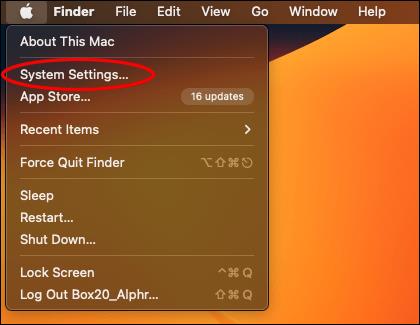
- Pritisnite Control in kliknite z miško na seznamu naprav Bluetooth in izberite gumb »Odstrani«.
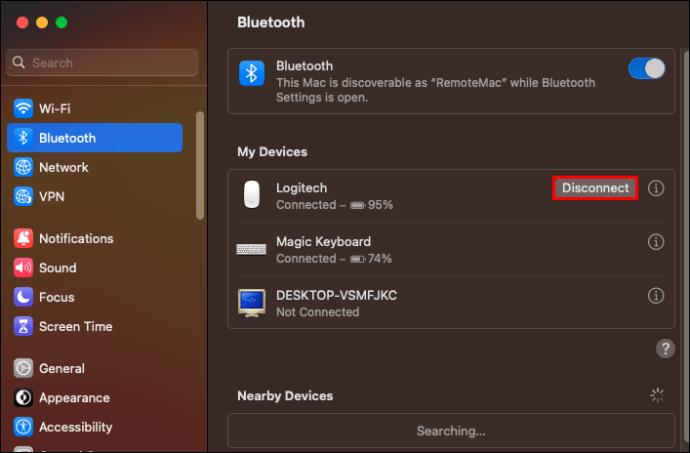
- Prekinitev povezave potrdite s ponovnim klikom na »Odstrani« v pozivu, ki se prikaže.
Svojo miško Logitech lahko znova povežete tako, da dolgo pritisnete stikalo za seznanjanje miške, dokler se ne prikaže na seznamu naprav Bluetooth, povezanih z vašim računalnikom.
Posodobite svoj MacOS
Nadgradnja za vaš operacijski sistem Mac vam lahko pomaga pri odpravljanju in reševanju težav z zaostajanjem miške, ki se jih sploh ne zavedate. To je zato, ker lahko posodobitve običajno odpravijo napake v aplikaciji. Posodabljanje vašega MacOS-a je ena najpametnejših odločitev, ki jih lahko naredite za nemoteno delovanje računalnika.
Takole lahko posodobite svoj MacOS:
- Odprite Apple Menu in kliknite »System Preference«.
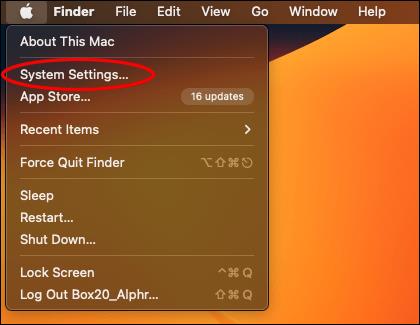
- Kliknite »Posodobitev programske opreme« in izberite »Posodobi zdaj«.
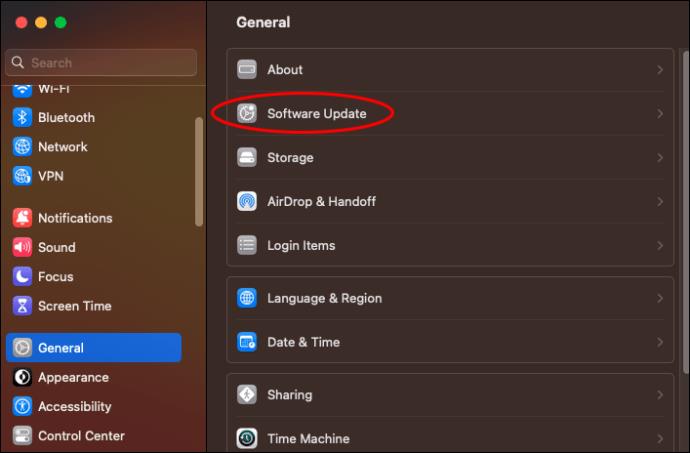
Spremenite nastavitve miške Logitech na privzete
Prilagajanje nastavitev miške Logitech se morda zdi dobra ideja, dokler ni. Spreminjanje privzetih nastavitev miške lahko vpliva na delovanje miške, kar povzroči zatikanja in zaostajanje. Če se to zgodi, vam svetujemo, da odprete možnosti Logitech in obnovite privzete nastavitve miške.
Ponastavite svoj modul Bluetooth
Mac vam ponuja možnost ponastavitve modula Bluetooth, če dodatki Bluetooth, ki jih priključite na računalnik, prenehajo delovati pravilno. Če uporabljate miško Bluetooth Logitech in je začela zaostajati, je ponastavitev modula Bluetooth odlična možnost za rešitev težave.
Uporabite sprejemnik Unifying
Če ste preizkusili vse zgornje možnosti za rešitev težav z zaostajanjem miške Logitech na Macu, je to vaša zadnja možnost. Unifying sprejemniki vzpostavijo močnejše povezave kot Bluetooth in zato izboljšajo odzivnost miške. Vse zunanje naprave podjetja Logitech so opremljene s sprejemnikom Unified. Potrebovali boste združljiv adapter USB, ki vam bo pomagal povezati sprejemnik Unifying z vašim računalnikom Mac.
pogosta vprašanja
Katera je najzanesljivejša metoda, s katero lahko odpravite zaostajanje miške Logitech?
Poleg preverjanja povezane programske opreme obstaja zelo malo načinov za preprečevanje zaostajanja. Pogosti načini odpravljanja težav v razdelku Windows in polnjenje miške bi morali delovati najbolje.
Zakaj miška jeclja in zamuja med ukazi?
Obstaja več razlogov, zakaj lahko vaša miška jeclja in zaostaja. Preizkusite možnosti za odpravljanje težav v tem članku, da ugotovite, kje je težava.
Ali miške Logitech bolj zaostajajo, če jih uporabljate v sistemu Windows ali MacBook?
Težave z zaostajanjem miške Logitech niso odvisne od operacijskega sistema, ki ga uporabljate. Tako uporabniki operacijskega sistema Windows kot Mac lahko naletijo na to težavo.
Uporabite te preproste popravke in uživajte v vrhunski izkušnji Logitech
Upamo, da so vam ti preprosti popravki pomagali odpraviti težave z zaostajanjem miške Logitech. Če vse te rešitve ne uspejo, je razlog za zaostajanje miške Logitech verjetno zunanji vzrok. Morda boste morali kupiti novega.
Je vaša miška Logitech že kdaj zaostajala? Katere možnosti v tem članku ste preizkusili in ali so vam ustrezale? Sporočite nam v spodnjem oddelku za komentarje.